تنظیمات سوئیچ استاندارد در VMware vSphere
تنظیمات سوئیچ استاندارد در VMware vSphere، در این مقاله قصد داریم به قابلیت ها و تنظیمات سویئچ ها و ارتباطات لایه 2 در VMware vSphere بپردازیم. علاوه بر قابلیت ها نگاهی به سیاست ها قابل اعمال در سطح سوئیچ و همچنین در سطح Portgroup خواهیم داشت.
تنظیمات سوئیچ استاندارد در VMware vSphere
فهرست مطالب
یکی از معایب سوئیچ های استاندارد محدود بودن به میزبان می باشد. به این معنی که سوئیچ های استاندارد در محدود هر میزبان ESXi قابل مدیریت و تنظیم می باشند. به عنوان مثال چنانچه قصد داشته باشیم یک Portgroup برای سوئیچی در چند میزبان ESXi ایجاد کنیم این کار می بایست به صورت میزبان به میزبان انجام پذیرد. هرچند این محدودیت در سوئیچ های توزیع شده (Distributed Switch) برطرف خواهد شد که در مقاله های آتی به مباحث مربوط به سویئچ های توزیع شده (Distributed Switch) خواهیم پرداخت.
جهت مشاهده تنظیمات سوئیچ استاندارد مرتبط با هر میزبان در VMware vCenter ابتدا میزبان مورد نظر را انتخاب و در منوی بالای صفحه گزینه Configure را انتخاب می نماییم. سپس در صفحه باز شده از منوی سمت چپ در قسمت Networking گزینه Virtual Switches می بایست انتخاب گردد. در پنجره در دسترس کلیه سوئیچ های استاندارد موجود بر روی میزبان ESXi انتخاب شده قابل مشاهده است. چنانچه قصد ایجاد تغییرات بر روی سوئیچ استاندارد را داریم می بایست از منوی در دسترس EDIT را انتخاب کنیم.
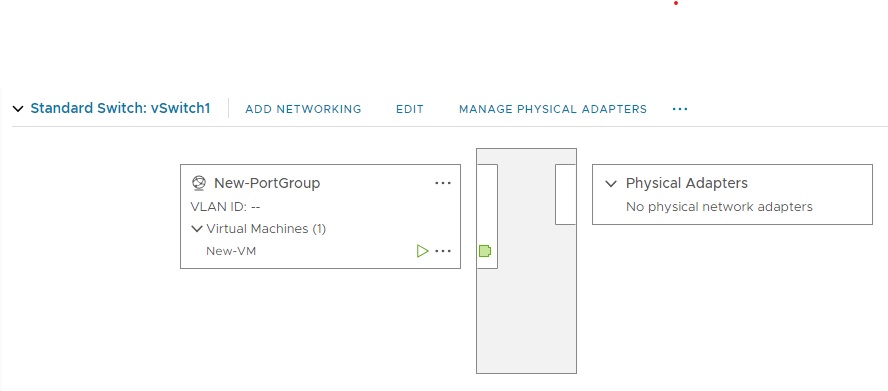
پس از انتخاب گزینه EDIT در پنجره باز شده چهار قسمت برای تنظیمات Properties، Security، Traffic Shaping و Teaming and Failover در دسترس قرار می گیرد. در قسمت Properties می توان حداکثر واحد انتقال (MTU) را در سوئیچ مشخص نمود. در حالت پیش فرض با مقدار استاندارد 1500 مقداردهی شده است چنانچه قصد بهره مندی از jumbo frame در شبکه را دارید می توانید مقدار مورد نظر را در این قسمت وارد نمایید. همچنین Elastic به معنای این است که این سوئیچ محدودیت تعداد پورت نخواهد داشت و با اتصال هر ماشین مجازی جدید یک پورت برای اتصال ایجاد خواهد گردید.
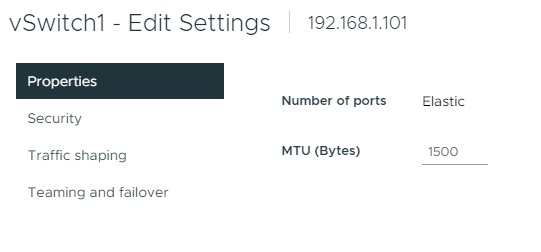
تنظیمات امنیتی
در قسمت Security تنظیمات امنیتی سوئیچ استاندارد در دسترس قرار خواهد گرفت. گزینه Promiscuous mode در حالت پیش فرض Reject می باشد. چنانچه Promiscuous mode فعال باشد سوئیچ به صورت Hub عمل خواهد نمود. در این حالت ترافیک از هر پورتی ارسال شود توسط تمامی پورت های دیگر قابل مشاهده می باشد. به لحاظ امنیتی همواره پیشنهاد می شود Promiscuous mode حتما در حالت Reject قرار داشته باشد.
گزینه MAC address changes این امکان را می دهد تا اجازه تغییر MAC address را روی پورت ها بدهیم یا خیر. به صورت پیش فرض در حالت Accept قرار دارد. چنانچه ماشین مجازی به یک پورت منظقی سوئیچ استاندارد متصل شود آدرس MAC این ماشین مجازی توسط این پورت فرا گرفته می شود. چنانچه آدرس MAC این ماشین مجازی تغییر کند در شرایطی که این گزینه Reject باشد امکان برقراری ارتباط ماشین مجازی فراهم نخواهد بود.
همچنین Forged transmits در مورد شرایطی است که دستگاهی قصد ارسال فریم های لایه 2 با آدرس MAC جعلی می باشد. چنانچه در حالت Accept باشد این امکان فراهم است که دستگاه با آدرس های MAC جعلی فریم های لایه 2 ارسال نماید.
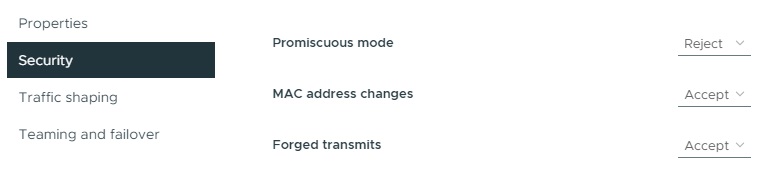
تنظیمات Traffic shaping
تنظیمات Traffic Shaping در سوئیچ های استاندارد بر روی ترافیک های خروجی اعمال خواهد شد. با فعال نمودن Traffic shaping می توان سرعت و پهنای باند ترافیک خروجی از پورت های سوئیچ استاندارد در VMware را کنترل و محدود نمود. این قابلیت در سوئیچ های توزیع شده (Distributed Switch) هم بر ترافیک های ورودی و هم بر ترافیک های خروجی قابل اعمال می باشد.
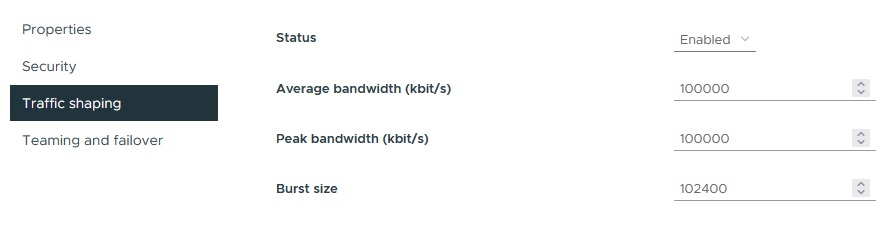
تنظیمات Teaming and failover
در این قسمت تنظیمات مربوط به uplink در دسترس قرار می گیرد. چنانچه دو لینک را برای uplink در نظر گرفته باشیم که به تجهیزات فیزیکی متصل شده اند، می توان نحوه کارکرد آن ها را در کنار یکدیگر در قسمت Teaming and failover مشخص نمود. ممکن است قصد داشته باشیم یک لینک را به صورت Passive داشته باشیم تا هنگامی که لینک اصلی قطع شد این لینک جایگزین شود. همچنین ممکن است نیاز باشد تا هر دو لینک همزمان فعال باشند و ترافیک بین این دو لینک توزیع شود. تمامی این تنظیمات را در قسمت Teaming and failover خواهیم داشت.
در این سناریو ما دو uplink در اختیار داریم. همانطور که مشاهده می نماییم در قسمت Active Adapters دو vmnic قرار دارد که به این معناست که هردو در حالت فعال (Active-Active) می باشند. در نظر داشته باشید اگر قصد ایجاد حالت (Active-Passive) را دارید می بایست vmnic مورد نظر را انتخاب و با استفاده از گزینه MOVE DOWN آن را به قسمت Standby adapters هدایت نمایید.
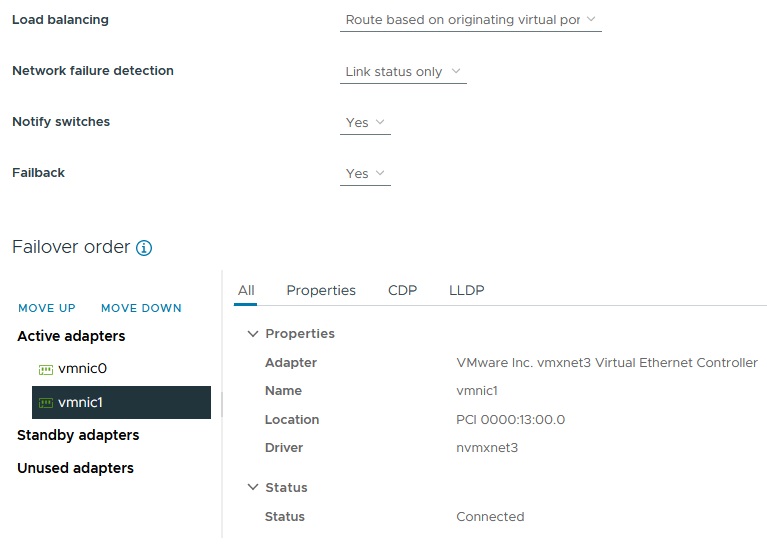
در حالت (Active-Active) که هر دو لینک فعال هستند می توان متد های توزیع بار بین دو لینک را مشخص نمود. در قسمت Load balancing می توان متد مورد نظر را انتخاب نمود. در حالت پیش فرض توزیع بار بر اساس پورت های مجازی (Route based on originating virtual ports) انجام می گیرد.
با انتخاب Route based on IP hash نیز توزیع بار را بر اساس IP انجام خواهد داد. با انتخاب گزینه Route based in source MAC hash توزیع بار بر مبنای آدرس MAC مبدا انجام خواهد گرفت. بهترین انتخاب را می تواند گزینه Route based on originating virtual port در نظر گرفت.
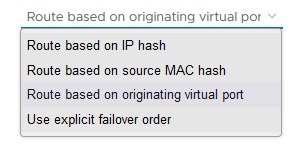
در قسمت Network failure detection می توان مکانیزم تشخیص مشکل در لینک را مشخص نماییم. چنانچه گزینه Link status only باشد تنها با ایجاد مشکل در لینک مکانیزم تشخیص خطا فعال می گردد. اما چنانچه از گزینه Beacon probing را انتخاب کنیم، کاوش پیشگیرانه را انجام خواهد داد تا از up بودن لینک اطمینان حاصل نماید.
گزینه notify switches به صورت پیش فرض بر روی Yes تنظیم شده است. در این سناریو ترافیک های سوئیچ استاندارد از دو لینک به محیط فیزیکی ارسال می گردند. محیط فیزیکی نیز آدرس های MAC را بر اساس همین دو لینک در خود ذخیره می کنند. حال اگر یکی از Uplink های سوئیچ استاندارد قطع شود، یک ARP بر اساس آدرس های MAC مبدا از لینک قطع شده به سمت لینک متصل ارسال می گردد و آدرس های MAC از مسیر فعال به تجهیزات فیزیکی ارسال می گردد تا جداول MAC تجهیزات فیزیکی به روز رسانی شده و به درستی انتقال فریم ها در شبکه انجام گیرد.
گزینه Failback نیز به صورت پیش فرض بر روی Yes تنظیم شده است، به این منظور که چنانچه مشکل لینک برطرف شد به صورت اتوماتیک لینک Failback شود و به سرویس دهی ادامه دهد. ممکن است قصد داشته باشیم چنانچه قطعی پیش آمد ابتدا دلیل آن مشخص شود و نفرات به بررسی لینک پرداخته و سپس آن را فعال نمایند، در چنین سناریویی گزینه Failback را بر روی No قرار می دهیم تا لینک به صورت خودکار فعال نشود.
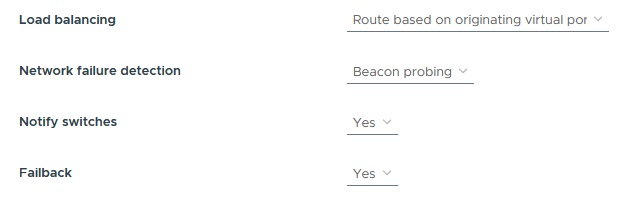

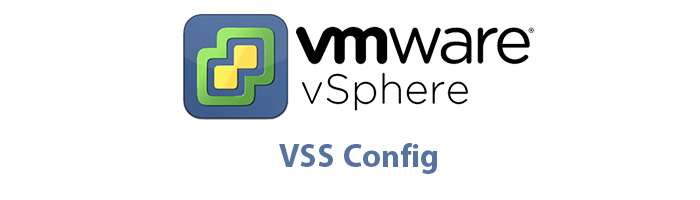





























نظرات کاربران